
华为电脑管家官方最新版下载安装多屏协同专门针对华为的笔记本品牌而打造的专业电脑管理工具,从安全防毒到杀毒整理,硬件监控保护等等并对整个电脑进行运行优化,使用起来更为流畅。有需要的小伙伴欢迎来西西下载体验。
软件特色:
全面体验,电脑状态一目了然
电脑管家采用了极简+经典的组合界面,从硬件、驱动、电源管方面全面检测电脑,电脑状态一目了然,而且还支持一键解决体验中发现的小问题。
硬件检测,精准识别硬件问题
硬件检测,能便捷查询设备的硬件信息,全面了解它的详细配置,以及快速检测硬件是否异常,让你对自己的笔记本电脑了如指掌。
驱动管理,一键更新
驱动管理,针对电脑中的驱动程序,进行智能推送官方最新更新,保证了硬件和操作系统的常用更新,一键全部更新功能更是让你告别繁琐的安装过程,保证电脑快人一步。
软件亮点:
电源管理,极致续航,节能环保
只要你打开华为管家,华为电脑管家就会智能对软件进程进行管理,使非活动状态软件睡眠,不让其占用系统资源,却又不影响软件使用,从而自动提升了电脑续航能力。同时,也提供一键检测,一键增加续航时间。
手机管理,互联互通方便
手机管理,轻松解决手机和计算机间的高速互联互通。“相册”、“音乐”完成与手机的自动连接并同步,实现手机照片、音乐的备份,解决手机内存不够的问题;“文件分享”与手机的“HuaweiShare”完成文件的共享,实现多设备文件数据的直连免流量分享;一键热点直接将手机WLAN热点快速打开,实现电脑随时随地在网络条件下办公,在便捷上网的同时还能流量监控。~真的很方便!
售后便捷,服务智能化
售后服务,快速查阅“用户手册”、“常见问题”、“保修状态”……最重要的是,你可以在该界面上快速看到你产品的序列号,维保查询再也不用到处找了,真方便!
主要升级功能:
1.记住设备信息下次连接无需确认2.手机文件可一键在电脑打开3.多设备同步(连接设备的通知消息等同步到电脑上)4.可在手机端将音频切换至手机(之前连接手机音频在电脑)5.通知中心可查看手机通知消息剩下的我也没咋么看
安装方法:
已安装过用户:卸载旧版,重启,删除C:\ProgramFiles目录下HUAWEI文件夹,双击打开PCManagerinstaller.exe(没有图标那个)打开以后会自动弹出安装页面未安装过用户:双击打开PCManagerinstaller.exe(没有图标那个)打开以后会自动弹出安装页面PS:这个应用只能和华为手机使用,其他手机如果想体验类似多屏协同的可以百度搜一下一个叫无界协同的,功能类似延迟也很低,最主要没有电脑和手机限制,无界协同的开发者在小米任职,所以不需要担心安全问题如果已安装用户发现破解的一碰传标签失效了可以用NFCTools抹除数据重新写入NFCTools华为手机不能抹除数据提供两个解决办法:1.冻结手机里HUAWEIShare的应用(目前听说EMUI10.1ADB不能冻结了,本人亲测使用应用冰箱可冻结,弄完以后别忘记解冻不然无法建立连接)2.借用非华为手机擦除数据
多屏协同
电脑与手机、平板跨屏互动,拖拽互传文件,共享键鼠,便捷操作和编辑。
与手机多屏协同
电脑接听手机音视频来电
连接手机和电脑后,手机屏幕显示在电脑桌面上。手机通话时,可使用电脑的扬声器、摄像头直接进行。
当手机有音、视频来电时,在电脑端点击接听。下拉手机顶部状态栏,点击音视频切换到手机,可将通话切换到手机。
●请先将手机版本升级至EMUI10.1及以上版本。●部分通话应用不支持本功能,具体操作请以实际为准。●台式电脑不支持手机视频电话接续功能。
电脑应用打开手机文件
连接手机和电脑后,手机屏幕显示在电脑桌面上。手机上的文档,可直接使用电脑应用打开、编辑并保存。
●打开文件:在手机文件管理、邮件等应用中,选择一个待打开的文件(文档、图片、音频、视频或压缩包),可直接使用电脑端应用打开并编辑。
●打开网址:点击备忘录中保存的网址,可直接使用电脑端浏览器打开。
●使用本功能前,请确保手机已升级到EUMI10.1及以上版本。●第三方应用以其版本支持情况为准。
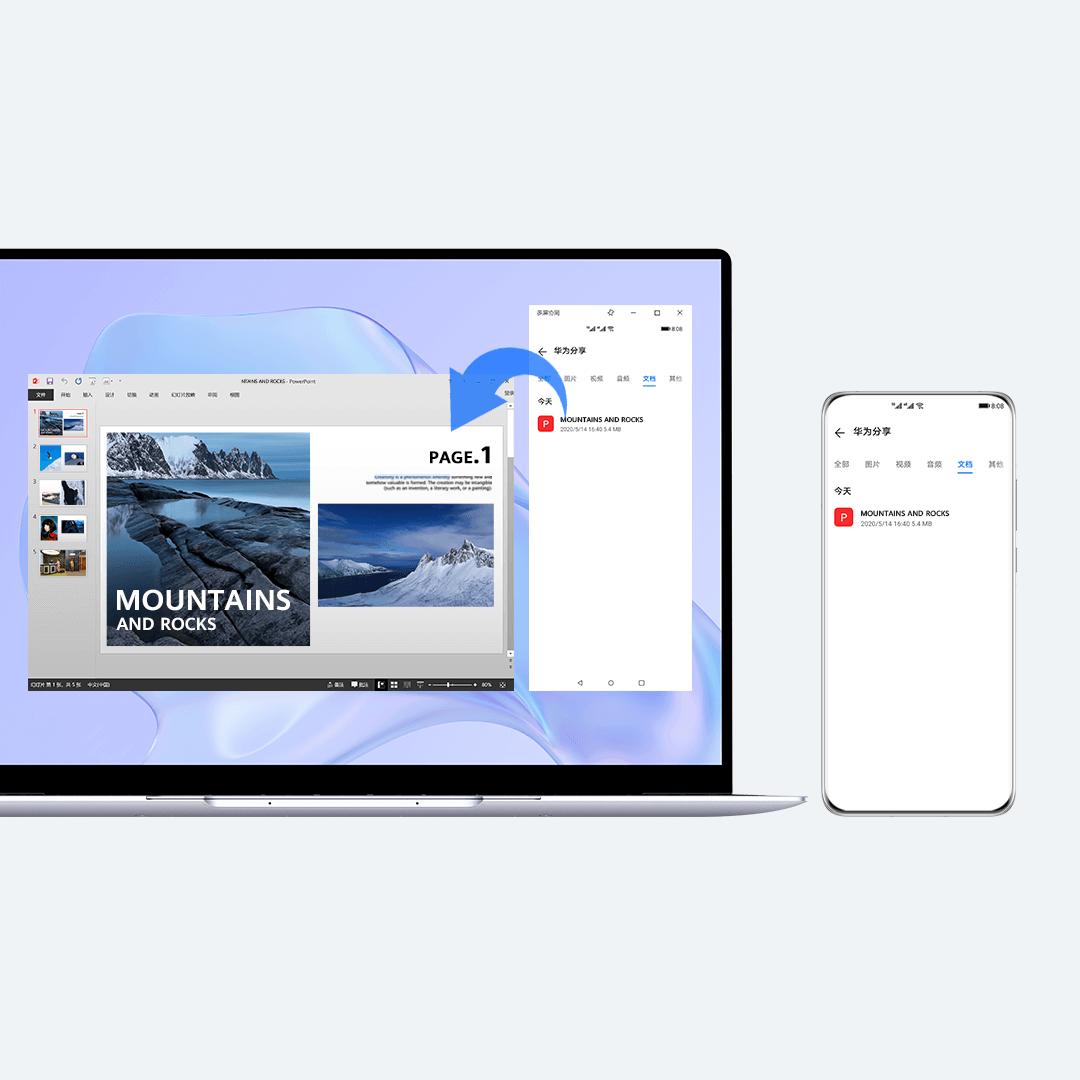
手机电脑拖拽互传、编辑文件
连接手机和电脑后,手机屏幕显示在电脑桌面上,即可在电脑和手机间互相拖拽文件使用或编辑。
手机拖到电脑:在电脑端手机窗口,长按手机中的文件至
 出现,然后拖到电脑桌面、文件夹中。
出现,然后拖到电脑桌面、文件夹中。
电脑拖到手机:电脑上选中拖拽的文件,拖到手机窗口保存、或畅连聊天等窗口快速发送。
快速编辑文件:将手机或电脑上的文字、图片、音视频文件,跨设备拖到相应应用中,可快速编辑。如将手机中的图片直接拖到电脑幻灯片中,直接编辑,无需中转。
跨设备复制粘贴:复制手机文本,直接粘贴到电脑端使用,反之亦然。
同时开启多个手机应用
连接手机和电脑后,可在电脑端打开最多3个手机应用窗口,一个看课程、一个做笔记、一个聊项目。
在电脑上的手机窗口,打开一个应用,点击顶部的
 ,即可将当前窗口分出,在原窗口可继续打开其他应用,各窗口独立使用,互不影响。
,即可将当前窗口分出,在原窗口可继续打开其他应用,各窗口独立使用,互不影响。
Tags:华为电脑管家,电脑管家,多屏协同.
 抓抓MP4伴侣视频转换 / 239.57MB / 2012-8-12 / WinXP, WinAll / /
抓抓MP4伴侣视频转换 / 239.57MB / 2012-8-12 / WinXP, WinAll / / 小编点评:支持所有国产、国外各种MP4、ipo.
下载 iPad视频转换工具视频转换 / 672.37MB / 2017-3-8 / win7 / /
iPad视频转换工具视频转换 / 672.37MB / 2017-3-8 / win7 / / 小编点评:FreeVideotoiPadCon.
下载 iPod/iPhone音频视频转换软件视频转换 / 928.83MB / 2016-10-14 / WinXP, win7 / /
iPod/iPhone音频视频转换软件视频转换 / 928.83MB / 2016-10-14 / WinXP, win7 / / 小编点评:4MediaiPod/iPhoneMa.
下载 视频转换工具(Ultra Mobile 3GP Video Converter)视频转换 / 218.6MB / 2022-8-29 / WinAll, WinXP / /
视频转换工具(Ultra Mobile 3GP Video Converter)视频转换 / 218.6MB / 2022-8-29 / WinAll, WinXP / / 小编点评:支持H263/H264/MPEG4/.
下载 闪电VOB格式转换器视频转换 / 805.90MB / 2010-5-14 / WinAll / /
闪电VOB格式转换器视频转换 / 805.90MB / 2010-5-14 / WinAll / / 小编点评:闪电VOB格式转换器是一个功能强大.
下载 远程控制软件winvnc和spy1820x远程监控 / 669.95MB / 2014-11-2 / WinXP, WinAll / /
远程控制软件winvnc和spy1820x远程监控 / 669.95MB / 2014-11-2 / WinXP, WinAll / / 小编点评:很好用的远程控制软件,只要你解压之.
下载 局域网流量监控远程监控 / 550.51MB / 2022-6-3 / WinXP, WinAll / /
局域网流量监控远程监控 / 550.51MB / 2022-6-3 / WinXP, WinAll / / 小编点评:唯一一款内网外网流量分离的监控软件.
下载 唯讯3389批量远程桌面工具远程监控 / 426.7MB / 2021-6-27 / WinAll, WinXP, Win7 / /
唯讯3389批量远程桌面工具远程监控 / 426.7MB / 2021-6-27 / WinAll, WinXP, Win7 / / 小编点评:唯讯3389批量远程桌面工具是一款实用的远程控.
下载 天猫销量监控远程监控 / 516.31MB / 2010-6-13 / WinAll / /
天猫销量监控远程监控 / 516.31MB / 2010-6-13 / WinAll / / 小编点评:天猫销量监控是一款天猫全网神价监控.
下载 TP-LINK上网行为审计软件电脑版远程监控 / 464.51MB / 2022-10-24 / WinAll / / 普联技术有限公司 /
TP-LINK上网行为审计软件电脑版远程监控 / 464.51MB / 2022-10-24 / WinAll / / 普联技术有限公司 / 小编点评:TP-LINK上网行为审计软件电脑版是一款.
下载 FreeControl电脑控制手机远程监控 / 877.11MB / 2022-6-8 / WinAll / /
FreeControl电脑控制手机远程监控 / 877.11MB / 2022-6-8 / WinAll / / 小编点评:FreeControl电脑控制手机.
下载 摄像头分割软件(Manycam)远程监控 / 544.98MB / 2012-11-5 / WinAll / /
摄像头分割软件(Manycam)远程监控 / 544.98MB / 2012-11-5 / WinAll / / 小编点评:Manycam允许您同一时间多个程.
下载 六十四宝盒之万能视频转换器视频转换 / 840.18MB / 2022-7-25 / WinAll / /
六十四宝盒之万能视频转换器视频转换 / 840.18MB / 2022-7-25 / WinAll / / 小编点评:六十四宝盒之万能视频转换器是一款操作非常.
下载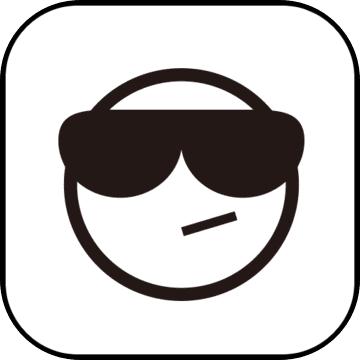 神罚奇迹mu官方下载-神罚mu手游下载v1.9.2 安卓最新版
神罚奇迹mu官方下载-神罚mu手游下载v1.9.2 安卓最新版 任我为王微信登陆下载-任我为王微信版下载v1.2.7 安卓版
任我为王微信登陆下载-任我为王微信版下载v1.2.7 安卓版 strike of kings中文版下载-strike of kings王者荣耀中文汉化版下载v1.18.1.7 安卓版
strike of kings中文版下载-strike of kings王者荣耀中文汉化版下载v1.18.1.7 安卓版 红月刀芒最新版下载-红月刀芒手游下载v4.0 安卓版
红月刀芒最新版下载-红月刀芒手游下载v4.0 安卓版 诅咒黑龙波手游下载-诅咒黑龙波官方版下载v1.10.34 安卓版
诅咒黑龙波手游下载-诅咒黑龙波官方版下载v1.10.34 安卓版 超变冰雪单职业手机版-超变冰雪单职业游戏(暂未上线)v2.0 安卓版
超变冰雪单职业手机版-超变冰雪单职业游戏(暂未上线)v2.0 安卓版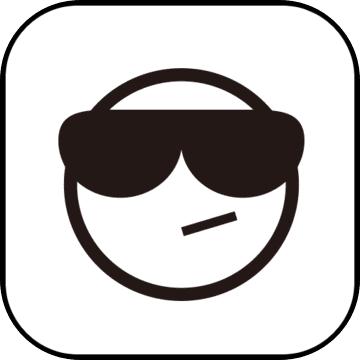 进击的战神游戏手机版下载-进击的战神手游官方版下载v2.0.3 安卓版
进击的战神游戏手机版下载-进击的战神手游官方版下载v2.0.3 安卓版 单职业至尊版手游下载-单职业至尊版官方版下载v3.0.0 安卓版
单职业至尊版手游下载-单职业至尊版官方版下载v3.0.0 安卓版 奇迹大陆勇士觉醒游戏下载-奇迹大陆勇士觉醒最新版下载v1.01 安卓最新版
奇迹大陆勇士觉醒游戏下载-奇迹大陆勇士觉醒最新版下载v1.01 安卓最新版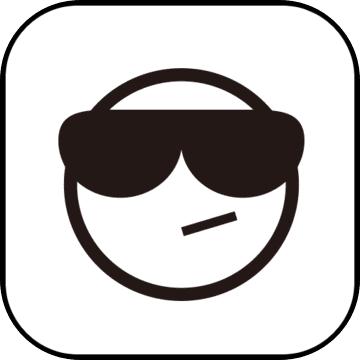 影之传说手游下载-影之传说游戏下载v20211027001 安卓官方版
影之传说手游下载-影之传说游戏下载v20211027001 安卓官方版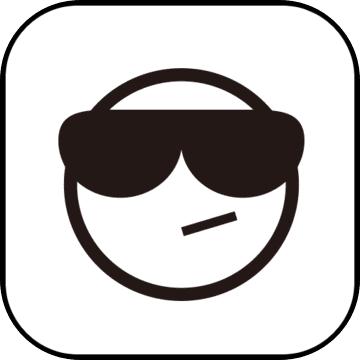 倾世仙魔折扣版下载-倾世仙魔折扣服下载v1.50 安卓免费版
倾世仙魔折扣版下载-倾世仙魔折扣服下载v1.50 安卓免费版 封神无敌2小米版手游下载-封神无敌2小米版下载v2.00 官方安卓版
封神无敌2小米版手游下载-封神无敌2小米版下载v2.00 官方安卓版
AbiWord类似于微软Word程序
 文本编辑 / 331.44MB / 2018-8-12 / WinXP, WinAll / / 下载
文本编辑 / 331.44MB / 2018-8-12 / WinXP, WinAll / / 下载
字串编码查看器
 文本编辑 / 631.31MB / 2021-6-17 / WinXP, WinAll / / 下载
文本编辑 / 631.31MB / 2021-6-17 / WinXP, WinAll / / 下载
Q10文本编辑软件
 文本编辑 / 625.30MB / 2014-12-10 / WinAll, WinXP / / 下载
文本编辑 / 625.30MB / 2014-12-10 / WinAll, WinXP / / 下载
directx 11中文版下载(dx11,directx11下载)下载
 系统增强 / 556.49MB / 2018-5-30 / Win7,Vista,Win2003,WinXP / 简体中文 / 免费软件 下载
系统增强 / 556.49MB / 2018-5-30 / Win7,Vista,Win2003,WinXP / 简体中文 / 免费软件 下载
UniClip V3.1下载
 系统增强 / 107.23MB / 2020-6-25 / Win8,Win7,WinXP / 英文 / 免费软件 下载
系统增强 / 107.23MB / 2020-6-25 / Win8,Win7,WinXP / 英文 / 免费软件 下载
美萍羽毛球场管理软件2017V5.1下载
 租借管理 / 548.97MB / 2018-7-11 / Win10,Win8,Win7,WinXP / 简体中文 / 试用软件 下载
租借管理 / 548.97MB / 2018-7-11 / Win10,Win8,Win7,WinXP / 简体中文 / 试用软件 下载
Open SmartBurner V1.60.0.206下载
 视频转换 / 221.90MB / 2023-7-24 / Win8,Win7,WinXP / 英文 / 商业软件 下载
视频转换 / 221.90MB / 2023-7-24 / Win8,Win7,WinXP / 英文 / 商业软件 下载
Razer Game Booster(雷蛇游戏加速软件)V4.2.45.0下载
 系统增强 / 905.34MB / 2010-11-14 / Win8,Win7,WinXP / 英文 / 免费软件 下载
系统增强 / 905.34MB / 2010-11-14 / Win8,Win7,WinXP / 英文 / 免费软件 下载
关机大师V2.6.0.0下载
 系统增强 / 339.80MB / 2014-4-6 / Win8,Win7,WinXP / 简体中文 / 共享软件 下载
系统增强 / 339.80MB / 2014-4-6 / Win8,Win7,WinXP / 简体中文 / 共享软件 下载
狸窝DVD至iPhone转换器V4.2.0.1正式版下载
 视频转换 / 595.77MB / 2015-5-7 / Win7,Vista,Win2003,WinXP / 简体中文 / 免费软件 下载
视频转换 / 595.77MB / 2015-5-7 / Win7,Vista,Win2003,WinXP / 简体中文 / 免费软件 下载
FortKnox Personal Firewall(防火墙软件)V22.0.540.0下载
 防火墙 / 658.75MB / 2011-1-9 / Win10,Win8,Win7,WinXP / 英文 / 共享软件 下载
防火墙 / 658.75MB / 2011-1-9 / Win10,Win8,Win7,WinXP / 英文 / 共享软件 下载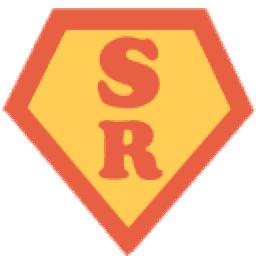
超级右键下载-超级右键 v3.22 绿色版
 系统增强 / 905.25MB / 2017-6-19 / WinAll / 简体中文 / 免费软件 下载
系统增强 / 905.25MB / 2017-6-19 / WinAll / 简体中文 / 免费软件 下载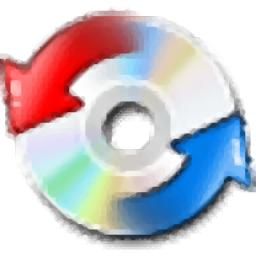
bigasoft vob to wmv converter下载-vob转wmv工具 v3.2.3.4772
 视频转换 / 959.17MB / 2013-7-6 / WinAll / 简体中文 / 免费软件 下载
视频转换 / 959.17MB / 2013-7-6 / WinAll / 简体中文 / 免费软件 下载